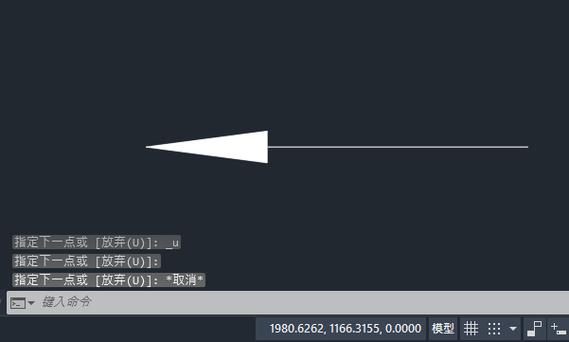本文概述
绘制箭头是CAD(计算机辅助设计)软件中非常常见的一项操作。无论是在技术图纸、建筑设计还是机械工程图纸中,

箭头
都扮演着极其重要的角色。它们不仅可以指示方向,还可以用来标注尺寸和添加说明。下面,我们将详细介绍如何在CAD软件中绘制箭头,并将重点词汇进行标注。首先,打开你的
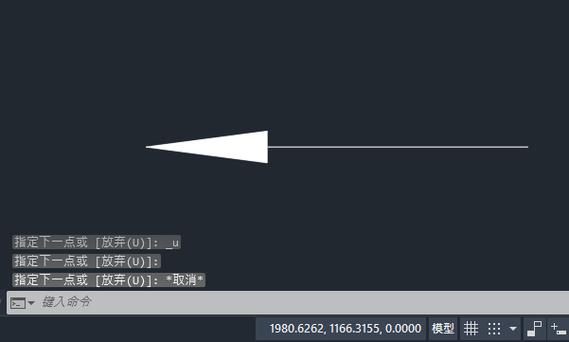
CAD软件
(例如AutoCAD)。在开始之前,确保你已经熟悉了基本的操作界面和命令输入区域。这些基础知识对于接下来的操作至关重要。要绘制箭头,可以使用多种方法。以下是最常用的几种:1. **使用直线工具和多段线工具** * 打开CAD软件,选择直线工具或者多段线工具。 * 首先绘制一条直线,这将作为箭头的主干部分。 * 接下来,在直线的终点处绘制两个短的、成45度角的直线。这两条线将形成箭头的尖端部分。为了使尖端更加尖锐,你可以调整这两条短线的长度和角度。2. **使用箭头样式(Dimension Arrowheads)** * 在一些高级的CAD软件中,如AutoCAD,你可以直接使用内置的箭头样式。 * 进入“标注样式管理器”(Dimension Style Manager),选择一个现有的标注样式,或者创建一个新的样式。 * 在“符号和箭头”选项卡(Symbols and Arrows tab)中,你可以选择不同类型的箭头样式,例如闭合填充、开放式等。 * 调整箭头的大小、比例,然后应用到你的图纸中。3. **使用多段线命令(Polyline Command)** * 输入命令 PLINE 或者点击多段线工具。 * 通过鼠标点击或输入坐标点,绘制多段线。首先绘制箭头的主干,然后在末端绘制一个V字形或其他你希望的箭头形状。 * 完成后,按 Enter 键确认。4. **快速箭头工具** * 在一些版本的CAD软件中,有专门的快速箭头工具,可以让用户更快捷地绘制箭头。 * 选择该工具后,在图纸上点击以确定箭头的起点和终点,再通过拖动调整箭头的朝向与大小。5. **自定义块(Blocks)** * 如果你需要频繁使用相同样式的箭头,可以考虑将其保存为自定义块。 * 绘制一次箭头后,选择所有组成部分并使用 BLOCK 命令,将其定义为一个块。 * 随后,你可以在任何需要的地方插入这个块,省去每次重新绘制的麻烦。此外,为了提升工作效率,你还可以设置相应的快捷键。很多CAD软件允许用户自定义快捷键,通过设置快捷键,你可以更加迅速地调用绘制箭头的命令。总之,无论你选择哪种方法,掌握绘制箭头的技能都是非常必要的。这不仅能提高你的制图速度,还能确保图纸的清晰和准确。如果你刚开始学习,不妨多尝试几种不同的方法,找到最适合自己操作习惯的方法。此外,切记根据项目需求选择合适的箭头样式,以保证最终图纸的专业性和易读性。最后,希望这篇文章对你如何在CAD中绘制箭头有所帮助。随着练习的深入,相信你会发现更多的技巧和方法,让你的制图过程变得更加轻松和高效。
BIM技术是未来的趋势,学习、了解掌握更多BIM前言技术是大势所趋,欢迎更多BIMer加入BIM中文网大家庭(http://www.wanbim.com),一起共同探讨学习BIM技术,了解BIM应用!